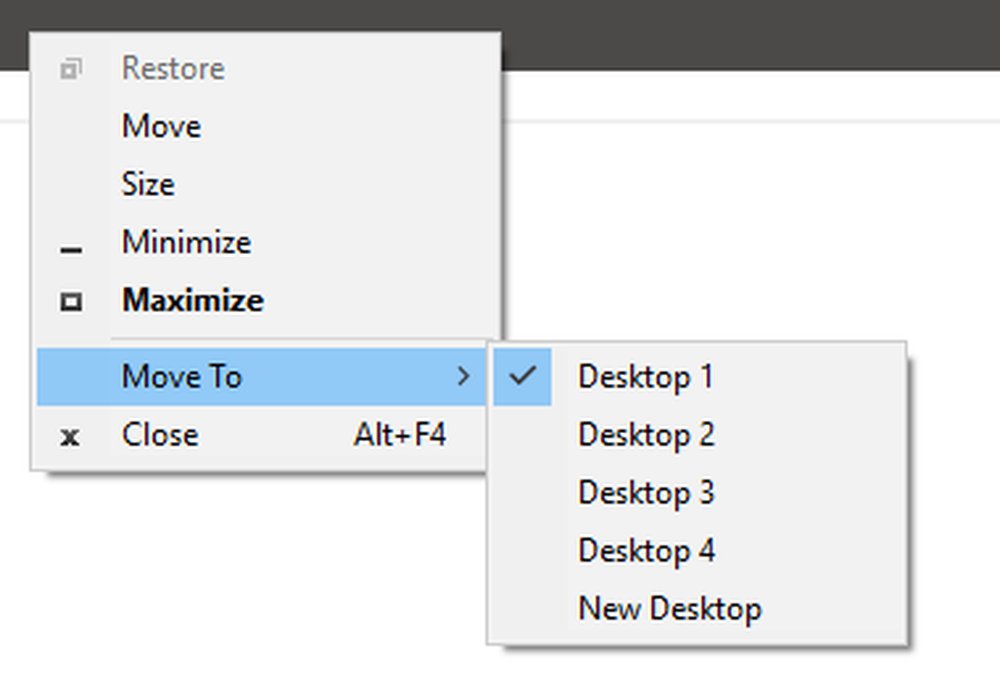Så här flyttar du OneNote 2016-bärbara datorer från Windows PC till OneDrive

I det här inlägget ser vi hur du kan flytta OneNote 2016 bärbara datorer från din Windows-dator till Onedrive. En ny funktion ger dig möjlighet att nu inte bara spara OneNote 2016 Notebook på OneDrive utan också överföra de andra filerna.
Microsofts Notebook Notebook är ett populärt program för att samla och spara information för att göra anteckningar och mayhap dela den via internet. I enkla ord är det en digital form av en materialbok. Den ursprungliga versionen av OneNote är OneNote 2016 som först släpptes för Microsoft Office 2016. Anteckningarna relaterade till den här versionen lagras lokalt på datorenheter. Den mest uppdaterade versionen som används för tillfället kallas helt enkelt som OneNote och är förinstallerad i Windows 10.
Medan OneNote 2016 inte längre uppdateras med nya funktioner, är den tillval tillgänglig för användare som använder lokalt lagrade bärbara datorer. Den nya, aktuella versionen av OneNote är en gratis version som levereras med Windows 10 som automatiskt synkroniserar all notebook till användare OneDrive konto. OneNote för Windows 10 kommer med i alla versioner av Windows 10, Office 365 och Office 2019. En Oneote 2016 är dock fortfarande tillgänglig, och den kan användas sida vid sida med den nya Windows 10-appen. Om du är på Windows 10 och har Office 2016 eller tidigare har du eventuellt båda versionerna av OneNote installerad på din dator. Du kan ange endera versionen för att vara din standardapp för att öppna OneNote-länkar och filer.
Om du fortfarande använder den ursprungliga OneNote 2016 finns det dock ingen sådan bestämmelse om att använda dessa bärbara datorer med andra versioner av OneNote tills den lagras på den lokala hårddisken. För att kunna använda bärbara datorer som skapats med OneNote 2016 med andra OneNote-versioner som OneNote Online, OneNote-mobilapps eller OneNote för Windows 10, måste användarna synkronisera befintlig anteckningsbok i din lokala enhet till ditt molnbaserade OneDrive-konto.
Det är också värt att nämna att synkronisering av dina anteckningar på OneDrive erbjuder flera fördelar som du kan redigera såväl som läsa anteckningarna över alla enheter och du kan också dela anteckningarna med vänner och samarbeta oberoende av platsen. I den här artikeln diskuterar vi hur du synkroniserar bärbara datorer i OneNote 2016 från din dator för att frigöra OneDrive-konto.
Flytta OneNote 2016 bärbara datorer från PC till OneDrive
Gå till Start i Windows 10, sök efter En anteckning, och klicka sedan på appen som heter OneNote från sökresultaten.
Klicka på Visa anteckningsböcker knappen och klicka sedan på Fler bärbara datorer.
I fönstret Fler anteckningsböcker hittar du det övre vänstra hörnet i OneNote-fönstret.Klicka på rullgardinsmenyn och välj den anteckningsbok du vill synkronisera.

Klick Öppna anteckningsböcker.
När du har valt de anteckningsböcker du vill synkronisera, a Spara till OneDrive fönstret kommer dyka upp.
Välj nu det Microsoft-konto du vill använda för att synkronisera notebook-datorn. Du kan antingen använda ett gratis Microsoft-konto eller ett konto som ges till dig av din skola eller på ditt college eller arbete.
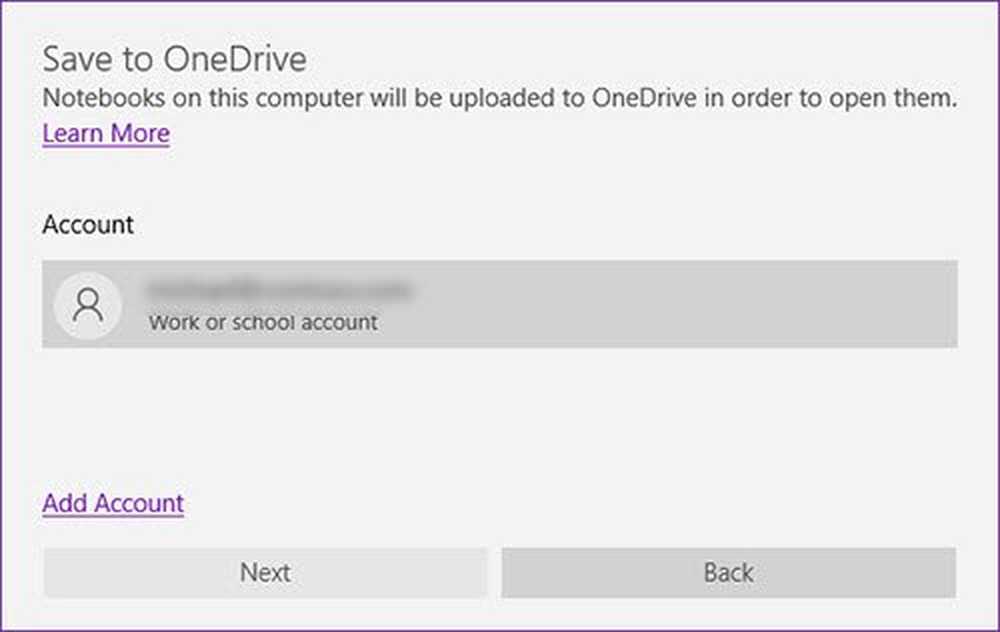
Om du inte är inloggad på ditt OneDrive-konto via Office, klicka på Logga in knapp från skylten i ett fönster.
I Lägg till en tjänst dialogrutan som visas, ge din e-postadress och klicka på Nästa.
Ange ditt lösenord på inloggningsskärmen och klicka på Logga in.
När du är inloggad på ditt OneDrive-konto kan du ändra namnet på notebook-datorn i namnrutan om du vill ändra. En användare kan antingen ändra namnet på anteckningsboken eller behålla det aktuella namnet.
Klicka nu Flytta anteckningsboken för att flytta notebook-datorn till ditt OneDrive-konto,
När du är klar kommer dina lokala OneNote-anteckningsböcker att laddas upp till OneDrive-kontot. Efter synkroniseringen kan du fortfarande använda onlinebutikarna i OneNote 2016, och allt du redigerar i den äldre appen kommer att synkroniseras med Windows 10-appen.
Hoppas det här hjälper!